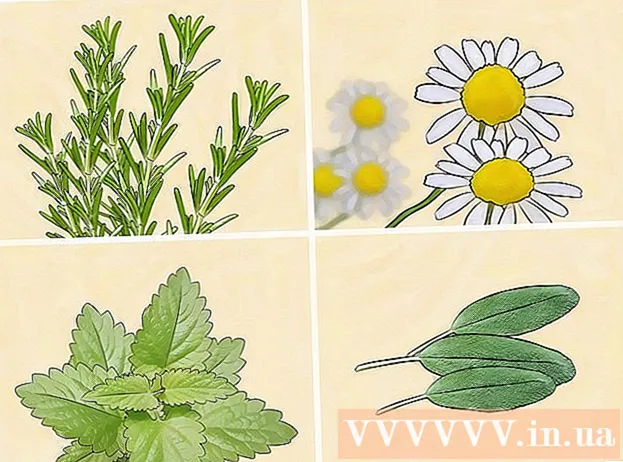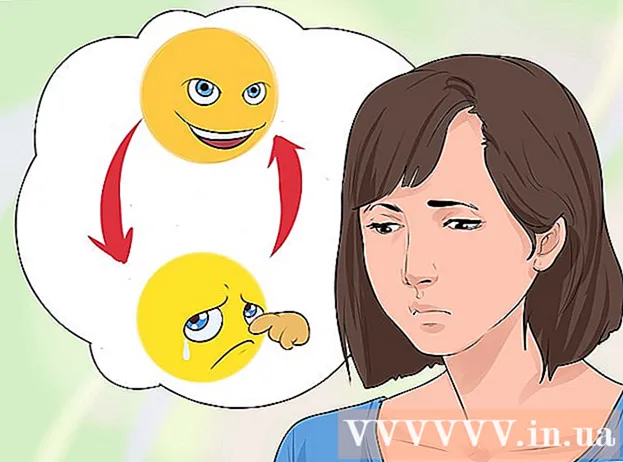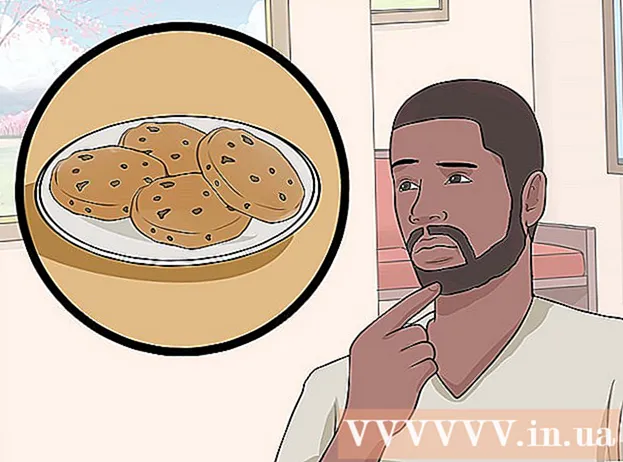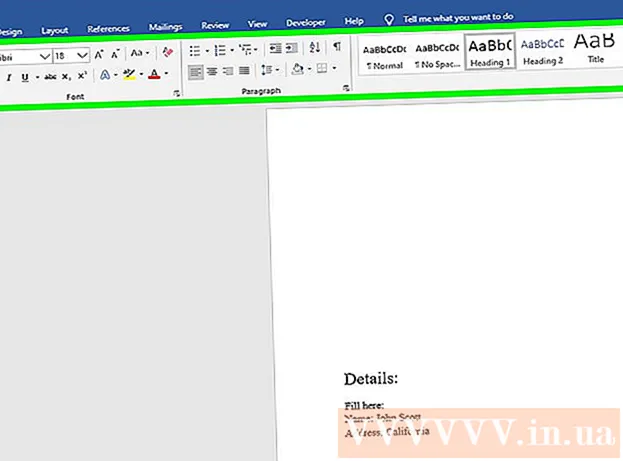Müəllif:
Eric Farmer
Yaradılış Tarixi:
3 Mart 2021
YeniləMə Tarixi:
14 BiləR 2024
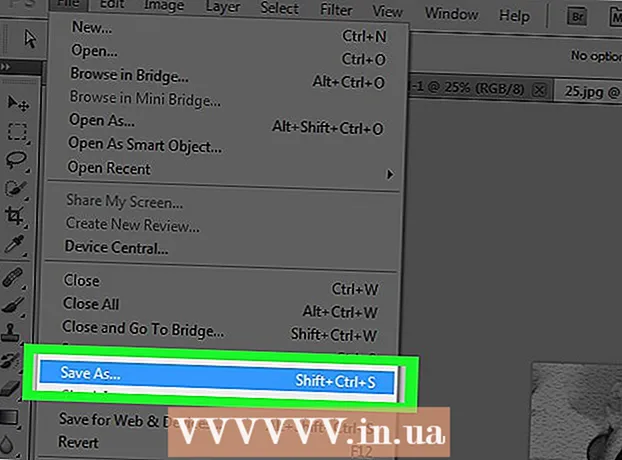
MəZmun
- Addımlar
- 6 -dan 1 -ci hissə: Şəkli necə hazırlamaq olar
- 6 -dan 2 -ci hissə: Kölgələri necə əlavə etmək olar
- 6 -dan 3 -cü hissə: Bir görüntünü necə ağ -qara etmək olar
- 6 -dan 4 -cü hissə: Yolları necə əlavə etmək olar
- 6 -dan 5 -ci hissə: Detalları necə əlavə etmək olar
- 6 -dan 6 -cı hissə: Kağız toxumasını necə əlavə etmək olar
Bu məqalə, Adobe Photoshop -dan istifadə edərək rəngli görüntünün eskizə necə çevriləcəyini göstərəcək.
Addımlar
6 -dan 1 -ci hissə: Şəkli necə hazırlamaq olar
 1 Photoshop -da şəkli açın. Mavi hərf simgesini iki dəfə vurun "Ps"sonra seçin Fayl ekranın yuxarısındakı menyu çubuğunda vurun Aç ... və bir şəkil seçin.
1 Photoshop -da şəkli açın. Mavi hərf simgesini iki dəfə vurun "Ps"sonra seçin Fayl ekranın yuxarısındakı menyu çubuğunda vurun Aç ... və bir şəkil seçin. - Ən yaxşı nəticələr üçün yüksək kontrastlı şəkilləri seçmək daha yaxşıdır.
 2 Basın Qatlar menyu çubuğunda.
2 Basın Qatlar menyu çubuğunda. 3 Basın Dublikat qat ... açılan menyuda, sonra vurun tamam.
3 Basın Dublikat qat ... açılan menyuda, sonra vurun tamam.
6 -dan 2 -ci hissə: Kölgələri necə əlavə etmək olar
 1 Zəhmət olmasa seçin Arxa planın surəti ekranın sağ tərəfindəki Layers pəncərəsində.
1 Zəhmət olmasa seçin Arxa planın surəti ekranın sağ tərəfindəki Layers pəncərəsində. 2 Basın Şəkil menyu çubuğunda.
2 Basın Şəkil menyu çubuğunda. 3 Zəhmət olmasa seçin Düzəliş açılan menyuda.
3 Zəhmət olmasa seçin Düzəliş açılan menyuda. 4 Zəhmət olmasa seçin İnversiya açılan menyuda.
4 Zəhmət olmasa seçin İnversiya açılan menyuda. 5 Basın Filtr edin menyu çubuğunda.
5 Basın Filtr edin menyu çubuğunda. 6 Zəhmət olmasa seçin Ağıllı Süzgəclərə çevirin açılan menyuda, sonra vurun tamam.
6 Zəhmət olmasa seçin Ağıllı Süzgəclərə çevirin açılan menyuda, sonra vurun tamam. 7 Basın Filtr edin menyu çubuğunda.
7 Basın Filtr edin menyu çubuğunda. 8 Zəhmət olmasa seçin Qaranlıq açılan menyuda.
8 Zəhmət olmasa seçin Qaranlıq açılan menyuda. 9 Zəhmət olmasa seçin Gauss bulanığı… açılan menyuda.
9 Zəhmət olmasa seçin Gauss bulanığı… açılan menyuda. 10 Dəyər daxil edin 30 sahədə "Yarıçap:"və OK düyməsini basın.
10 Dəyər daxil edin 30 sahədə "Yarıçap:"və OK düyməsini basın. 11 Layers pəncərəsinin Blend Modu menyusunda "Normal" düyməsini basın.
11 Layers pəncərəsinin Blend Modu menyusunda "Normal" düyməsini basın. 12 Zəhmət olmasa seçin Baza yüngülləşdirilməsi.
12 Zəhmət olmasa seçin Baza yüngülləşdirilməsi.
6 -dan 3 -cü hissə: Bir görüntünü necə ağ -qara etmək olar
 1 Yeni Ayarlama Layerini Yarat və ya Doldurma Layerini vurun. Yarım dolu dairə nişanın altındadır Qatlar.
1 Yeni Ayarlama Layerini Yarat və ya Doldurma Layerini vurun. Yarım dolu dairə nişanın altındadır Qatlar.  2 Zəhmət olmasa seçin Qara və ağ ....
2 Zəhmət olmasa seçin Qara və ağ .... 3 Pəncərəni bağlamaq üçün informasiya qutusunun sağ üst köşəsindəki ⏩ düyməsini basın.
3 Pəncərəni bağlamaq üçün informasiya qutusunun sağ üst köşəsindəki ⏩ düyməsini basın. 4 Basın Vurğulama menyu çubuğunda, sonra seçin Hər şey.
4 Basın Vurğulama menyu çubuğunda, sonra seçin Hər şey. 5 Basın Redaktə menyu çubuğunda, sonra seçin Birləşdirilmiş məlumatları kopyalayın.
5 Basın Redaktə menyu çubuğunda, sonra seçin Birləşdirilmiş məlumatları kopyalayın. 6 Basın Redaktə menyu çubuğunda, sonra seçin Daxil edin.
6 Basın Redaktə menyu çubuğunda, sonra seçin Daxil edin.
6 -dan 4 -cü hissə: Yolları necə əlavə etmək olar
 1 Basın Filtr edin menyu çubuğunda, sonra seçin Filtr qalereyası ....
1 Basın Filtr edin menyu çubuğunda, sonra seçin Filtr qalereyası .... 2 "Styling" qovluğunu seçin.
2 "Styling" qovluğunu seçin. 3 Zəhmət olmasa seçin Kenar parıltısı.
3 Zəhmət olmasa seçin Kenar parıltısı. 4 Kenar Genişliyi kaydırıcısını sola doğru hərəkət etdirin. Pəncərənin sağ tərəfindədir.
4 Kenar Genişliyi kaydırıcısını sola doğru hərəkət etdirin. Pəncərənin sağ tərəfindədir.  5 Kenar Parlaqlığı kaydırıcısını mərkəzləşdirin.
5 Kenar Parlaqlığı kaydırıcısını mərkəzləşdirin. 6 Yumuşatma kaydırıcısını sağa doğru hərəkət etdirin.
6 Yumuşatma kaydırıcısını sağa doğru hərəkət etdirin. 7 Basın tamam.
7 Basın tamam. 8 Basın Şəkil menyu çubuğunda.
8 Basın Şəkil menyu çubuğunda. 9 Zəhmət olmasa seçin Düzəliş açılan menyuda.
9 Zəhmət olmasa seçin Düzəliş açılan menyuda. 10 Zəhmət olmasa seçin İnversiya açılan menyuda.
10 Zəhmət olmasa seçin İnversiya açılan menyuda. 11 Layers pəncərəsindəki Blending Mods menyusunda Normal düyməsini basın.
11 Layers pəncərəsindəki Blending Mods menyusunda Normal düyməsini basın. 12 Zəhmət olmasa seçin Çarpma.
12 Zəhmət olmasa seçin Çarpma. 13 Bir sahə seçin "Şəffaflıq:»Layers pəncərəsinin sağ üst küncündə.
13 Bir sahə seçin "Şəffaflıq:»Layers pəncərəsinin sağ üst küncündə. 14 Şəffaflığı 60%olaraq təyin edin.
14 Şəffaflığı 60%olaraq təyin edin.
6 -dan 5 -ci hissə: Detalları necə əlavə etmək olar
 1 Basın Vurğulama menyu çubuğunda, sonra seçin Hər şey.
1 Basın Vurğulama menyu çubuğunda, sonra seçin Hər şey. 2 Basın Redaktə menyu çubuğunda, sonra seçin Birləşdirilmiş məlumatları kopyalayın.
2 Basın Redaktə menyu çubuğunda, sonra seçin Birləşdirilmiş məlumatları kopyalayın. 3 Basın Redaktə menyu çubuğunda, sonra seçin Daxil edin.
3 Basın Redaktə menyu çubuğunda, sonra seçin Daxil edin. 4 Basın Filtr edin menyu çubuğunda, sonra seçin Filtr qalereyası ....
4 Basın Filtr edin menyu çubuğunda, sonra seçin Filtr qalereyası ....- Yox maddə seçin "Filtr Qalereyası" açılan menyunun yuxarısında "Filtr", əks halda Filter Qalereyasından son istifadə olunan filtr tətbiq olunacaq.
 5 "Vuruşlar" qovluğunu seçin.
5 "Vuruşlar" qovluğunu seçin. 6 Zəhmət olmasa seçin Sumi-e.
6 Zəhmət olmasa seçin Sumi-e. 7 Vuruş seçimlərini dəyişdirin. Zərbə Genişliyini 3, Təzyiqi 2 və Kontrastı 2 olaraq təyin edin.
7 Vuruş seçimlərini dəyişdirin. Zərbə Genişliyini 3, Təzyiqi 2 və Kontrastı 2 olaraq təyin edin.  8 Basın tamam.
8 Basın tamam. 9 Layers pəncərəsindəki Blending Mods menyusunda Normal düyməsini basın.
9 Layers pəncərəsindəki Blending Mods menyusunda Normal düyməsini basın. 10 Zəhmət olmasa seçin Çarpma.
10 Zəhmət olmasa seçin Çarpma. 11 Bir sahə seçin "Şəffaflıq:»Layers pəncərəsinin sağ üst küncündə.
11 Bir sahə seçin "Şəffaflıq:»Layers pəncərəsinin sağ üst küncündə. 12 Şəffaflığı 50%olaraq təyin edin.
12 Şəffaflığı 50%olaraq təyin edin.
6 -dan 6 -cı hissə: Kağız toxumasını necə əlavə etmək olar
 1 Basın Qatlar menyu çubuğunda.
1 Basın Qatlar menyu çubuğunda. 2 Zəhmət olmasa seçin Yeni… açılan menyudan seçin, sonra seçin Layer….
2 Zəhmət olmasa seçin Yeni… açılan menyudan seçin, sonra seçin Layer…. 3 Açılan menyunu vurun "Rejim:»Və vurun seçin.
3 Açılan menyunu vurun "Rejim:»Və vurun seçin. 4 Basın tamam.
4 Basın tamam. 5 Klaviatura qısa yolunu basın Ctrl+Acks Backspace (PC) və ya ⌘+Silin (Makintoş). Bu, təbəqəni ağ fon rəngi ilə dolduracaq.
5 Klaviatura qısa yolunu basın Ctrl+Acks Backspace (PC) və ya ⌘+Silin (Makintoş). Bu, təbəqəni ağ fon rəngi ilə dolduracaq.  6 Basın Filtr edin menyu çubuğunda, sonra seçin Qalereya filtri ....
6 Basın Filtr edin menyu çubuğunda, sonra seçin Qalereya filtri ....- Yox maddə seçin "Filtr Qalereyası" açılan menyunun yuxarısında "Filtr", əks halda Filter Qalereyasından son istifadə olunan filtr tətbiq olunacaq.
 7 "Doku" qovluğunu seçin.
7 "Doku" qovluğunu seçin. 8 Zəhmət olmasa seçin Teksturator.
8 Zəhmət olmasa seçin Teksturator. 9 Maddə seçin Əhəng daşı açılan menyuda "Doku:»... Pəncərənin sağ tərəfindədir.
9 Maddə seçin Əhəng daşı açılan menyuda "Doku:»... Pəncərənin sağ tərəfindədir.  10 Relief parametresini 12 olaraq təyin edin və basın tamam.
10 Relief parametresini 12 olaraq təyin edin və basın tamam. 11 Bir sahə seçin "Şəffaflıq:»Layers pəncərəsinin sağ üst küncündə.
11 Bir sahə seçin "Şəffaflıq:»Layers pəncərəsinin sağ üst küncündə. 12 Şəffaflığı 40%olaraq təyin edin.
12 Şəffaflığı 40%olaraq təyin edin. 13 Şəkli saxla. Basın Fayl menyu çubuğunda seçin və seçin Yadda saxla…... Faylın adını daxil edin və vurun Yadda saxla.
13 Şəkli saxla. Basın Fayl menyu çubuğunda seçin və seçin Yadda saxla…... Faylın adını daxil edin və vurun Yadda saxla.